PocketBook 740 - инструкции и руководства
Электронная книга PocketBook 740 - инструкции пользователя по применению, эксплуатации и установке на русском языке читайте онлайн в формате pdf
Инструкции:
Инструкция по эксплуатации PocketBook 740

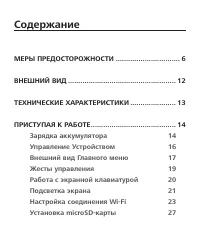
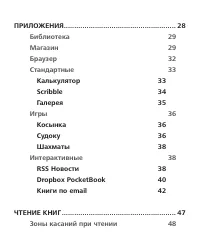
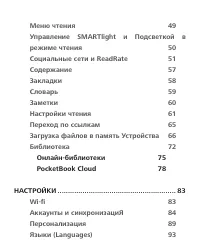
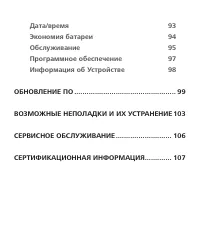

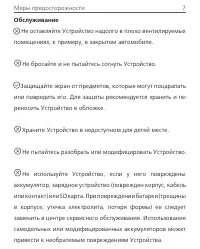
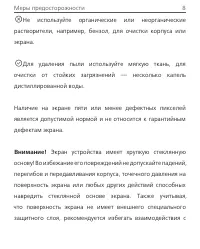







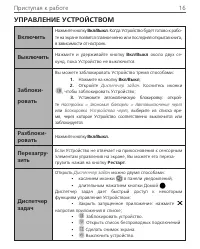
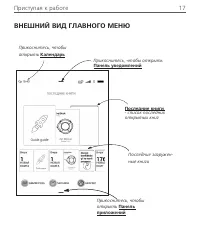
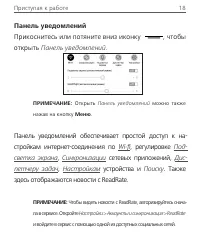


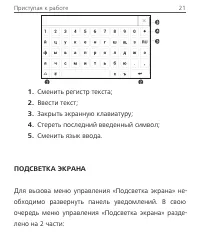
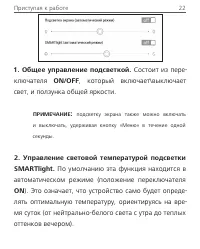






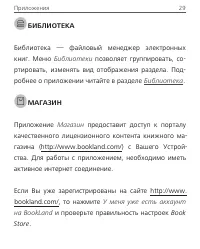
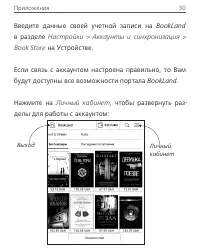

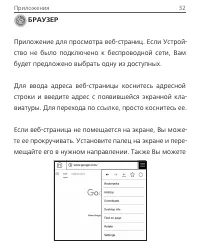

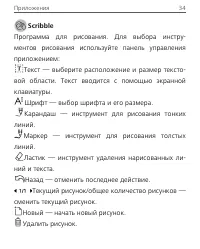



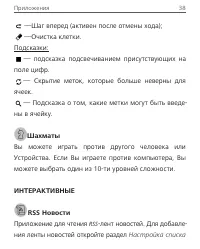

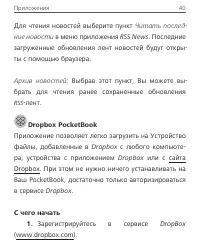

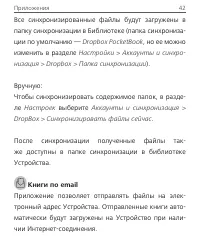





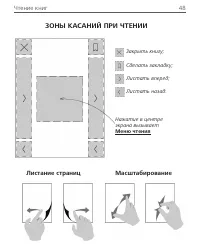
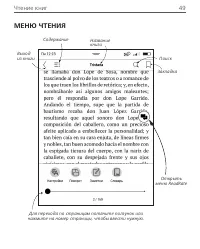
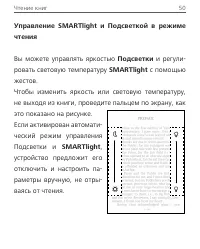
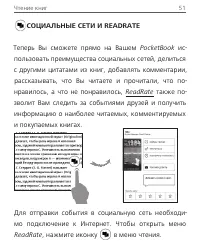

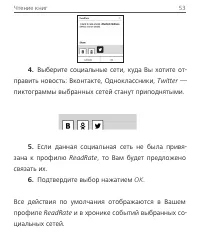
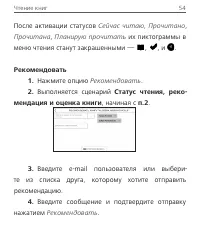
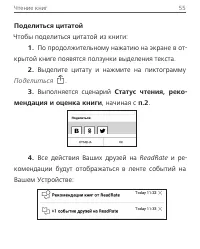


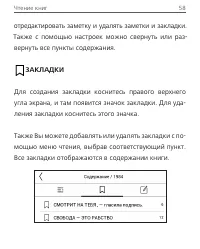
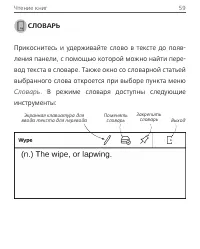
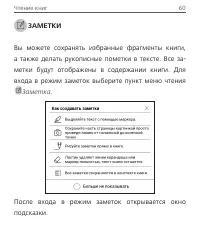

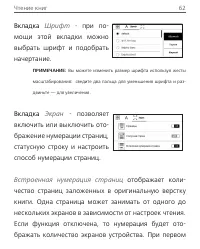




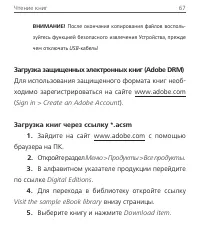




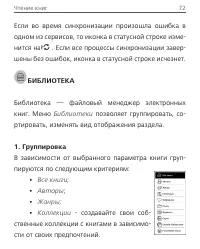
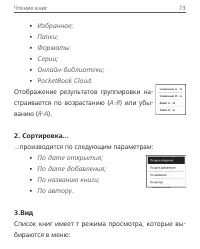
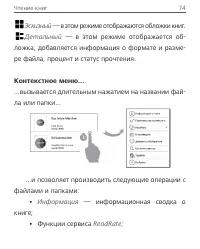
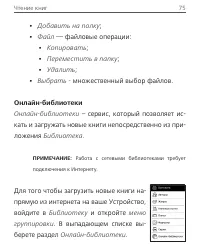
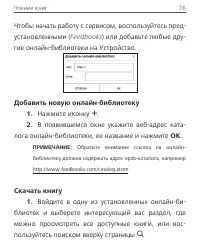
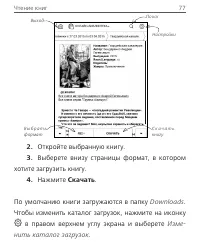
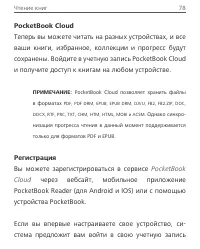



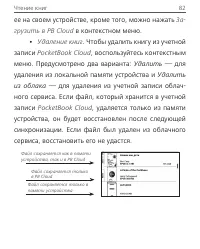







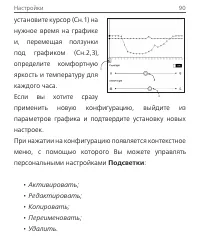











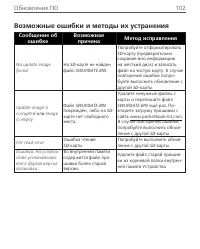

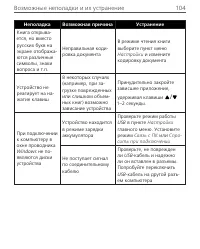
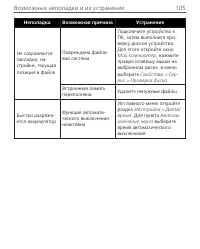


Краткое содержание
Содержание МЕРЫ ПРЕДОСТОРОЖНОСТИ ............................... 6 ВНЕШНИЙ ВИД .................................................... 12 ТЕХНИЧЕСКИЕ ХАРАКТЕРИСТИКИ ...................... 13 ПРИСТУПАЯ К РАБОТЕ ......................................... 14 Зарядка аккумулятора 14 Управление Устройством 1...
Меры предосторожности Прежде чем начать работу с устройством, пожалуйста, особо внимательно прочитайте этот раздел. Следующие советы помогут Вам обеспечить Вашу безопасность и продлить срок службы Устройства. Условия хранения, транспортировки и использования Диапазон рабочих температур устройства — ...
Меры предосторожности 7 Обслуживание Не оставляйте Устройство надолго в плохо вентилируемых помещениях, к примеру, в закрытом автомобиле. Не бросайте и не пытайтесь согнуть Устройство. Защищайте экран от предметов, которые могут поцарапать или повредить его. Для защиты рекомендуется хранить и пе-рен...
Меры предосторожности 9 предметами, которые могут поцарапать или повредить его поверхность. Для снижения риска повреждения корпуса устройства и его дисплея рекомендуется хранить и переносить устройство в защитной обложке PocketBook. По окончании срока службы, пожалуйста, обратитесь в ближайший автор...
Меры предосторожности 10 проконсультируйтесь с врачом или производителем на предмет безопасности использования Устройства. Не используйте беспроводные соединения в местах, где это запрещено, к примеру, на борту самолета или в больнице — это может повлиять на работу бортовой электроники или медицинск...
Внешний вид 1. Домой — возврат к главно- му меню; 2. Назад — переход на страни- цу назад; 3. Вперед — переход на стра- ницу вперед; 4. Меню — открытие контекст- ного меню (если доступно). Продолжи- тельное нажатие включает/выключает подсветку (См. Подсветка экрана ). 5. Вкл/Выкл (кнопка пи- тания) —...
Технические характеристики Дисплей 7.8’’ (19.8 cм) E Ink Carta™ сенсорный экран 1404 × 1872, 300 dpi, ч/б Подсветка Да SMARTlight Да Процессор Dual core (2×1 Ггц) Оперативная память 1 ГБ Хранилище данных 8 ГБ * Операционная система Linux® Коммуникации Micro-USB, Wi-Fi (b/g/n) G-сенсор Да Датчик обло...
Приступая к работе В этом разделе Вы узнаете о том, как подготовить Устройство к работе, а также об основных функциях управления Устройством. ЗАРЯДКА АККУМУЛЯТОРА Для продления срока службы аккумулятора заряжать первый раз Устройство рекомендуется от 8 до 12 часов . Зарядить аккумулятор можно (1) от...
Приступая к работе 15 Чтобы зарядить Устройство в первый раз, выполните следующие действия: • Соедините Устройство с компьютером или за- рядным устройством с помощью USB -кабеля. Устрой- ство включится, как только начнется зарядка. • После полной зарядки Вы можете отсо- единить кабель от Устройства,...
Приступая к работе 16 УПРАВЛЕНИЕ УСТРОЙСТВОМ Включить Нажмите кнопку Вкл/Выкл . Когда Устройство будет готово к рабо- те на экране появится главное меню или последняя открытая книга, в зависимости от настроек. Выключить Нажмите и удерживайте кнопку Вкл/Выкл около двух се- кунд, пока Устройство не вы...
Приступая к работе 17 ВНЕШНИЙ ВИД ГЛАВНОГО МЕНЮ Последние загружен-ные книги Прикоснитесь, чтобы открыть Панель приложений Последние книги - список последних открытых книг Прикоснитесь, чтобы открыть Календарь Прикоснитесь, чтобы открыть Панель уведомлений
Приступая к работе 18 Панель уведомлений Прикоснитесь или потяните вниз иконку , чтобы открыть Панель уведомлений. ПРИМЕЧАНИЕ: Открыть Панель уведомлений можно также нажав на кнопку Меню . Панель уведомлений обеспечивает простой доступ к на- стройкам интернет-соединения по Wi-fi , регулировке Под- с...
Приступая к работе 19 ЖЕСТЫ УПРАВЛЕНИЯ ВНИМАНИЕ! Сенсорный экран Устройства обладает достаточ- но высокой чувствительностью и является хрупкой деталью. Чтобы избежать его повреждений, старайтесь прикасаться к экрану аккуратно при управлении Устройством с помощью жестов. Нажатие Открывает элемент (кн...
Приступая к работе 20 Прокручивание Прокручивает списки: быстро проведите паль-цем по экрану. Масштабирование Изменяет масштаб изображений: сдвинь-те два пальца для уменьшения масштаба и раздвиньте — для увеличения. РАБОТА С ЭКРАННОЙ КЛАВИАТУРОЙ Экранная клавиатура появляется при необходимости ввест...
Приступая к работе 21 1. Сменить регистр текста; 2. Ввести текст; 3. Закрыть экранную клавиатуру; 4. Стереть последний введенный символ; 5. Сменить язык ввода. ПОДСВЕТКА ЭКРАНА Для вызова меню управления «Подсветка экрана» не- обходимо развернуть панель уведомлений. В свою очередь меню управления «П...
Приступая к работе 22 1. Общее управление подсветкой. Состоит из пере- ключателя ON/OFF , который включает\выключает свет, и ползунка общей яркости. ПРИМЕЧАНИЕ : подсветку экрана также можно включать и выключать, удерживая кнопку «Меню» в течение одной секунды. 2. Управление световой температурой по...
Приступая к работе 23 При отключении автоматического режима (положение переключателя OFF ) ползунок на экране становится активным и появляется возможность выбрать свето-вую температуру вручную. ПРИМЕЧАНИЕ : корректность работы автоматического режи- ма зависит от правильности настройки времени на уст...
Приступая к работе 24 которой Вы хотите подключиться, является защищен-ной, введите пароль сети с экранной клавиатуры. Также включать/отключать Wi-Fi соединение можно нажатием на иконку на панели уведомлений. В случае если известные Устройству сети доступны, со-единение устанавливается автоматически...
Приступая к работе 25 • Если необходимо, настройте прокси-сервер. Войдите в пункт Настройка прокси и при по- мощи экранной клавиатуры задайте параметры соединения. Чтобы подключиться к скрытой сети: 1. Выберите пункт Настройки > Wi-Fi . 2. Чтобы подключиться к скрытой сети, открой- те пункт Подкл...
Приступая к работе 26 ПРИМЕЧАНИЕ: Максимальная длина ключа доступа для WPA- PSK шифрования — 64 символа. 4. Для проверки настроек и подключения к сети вернитесь в меню Подключение к скрытой сети и на- жмите кнопку Подключиться . В случае неудачного под- ключения появится сообщение об ошибке.
Приступая к работе 27 УСТАНОВКА MICROSD-КАРТЫ Объем внутреннего хранилища данных Устройства — 8 ГБ, но Вы можете его расширить, установив microSD - карту объемом до 32 ГБ. Вставьте ее в разъем, как показано на рисунке, и слегка нажмите, пока она не будет зафиксирована. ВНИМАНИЕ! Вставлять и извлека...
Приложения В этом разделе Вы ознакомитесь с приложениями, установленными на Ваше Устройство. В на главный экран вынесено три приложения: • Библиотека; • Магазин; • Браузер. Все остальные приложения доступны в Панели прило- жений . Чтобы вызвать Панель приложений , в главном меню выберите иконку и по...
Приложения 29 БИБЛИОТЕКА Библиотека — файловый менеджер электронных книг. Меню Библиотеки позволяет группировать, со- ртировать, изменять вид отображения раздела. Под-робнее о приложении читайте в разделе Библиотека . МАГАЗИН Приложение Магазин предоставит доступ к порталу качественного лицензионног...
Приложения 30 Введите данные своей учетной записи на BookLand в разделе Настройки > Аккаунты и синхронизация > Book Store на Устройстве. Если связь с аккаунтом настроена правильно, то Вам будут доступны все возможности портала BookLand . Нажмите на Личный кабинет , чтобы развернуть раз- делы д...
Приложения 31 Пополнить баланс – существует два варианта попол- нения баланса: на сайте BookLand или с помощью бан- ковской карты. История покупок – список приобретенных в магазине товаров. Мои карты – используемые банковские карты Выход . Чтобы купить товар, выберите книгу и нажмите Ку- пить . На с...
Приложения 32 БРАУЗЕР Приложение для просмотра веб-страниц. Если Устрой- ство не было подключено к беспроводной сети, Вам будет предложено выбрать одну из доступных. Для ввода адреса веб-страницы коснитесь адресной строки и введите адрес с появившейся экранной кла- виатуры. Для перехода по ссылке, п...
Приложения 33 прокручивать страницу в вертикальном направлении клавишами / (влево/вправо, соответственно). Для изменения масштаба страницы используйте жесты масштабирования (сжатие/расширение). В меню браузера Вы можете настроить масштаб, про- смотреть историю посещенных страниц, загрузки и избранно...
Приложения 34 Scribble Программа для рисования. Для выбора инстру-ментов рисования используйте панель управления приложением: Текст — выберите расположение и размер тексто- вой области. Текст вводится с помощью экранной клавиатуры. Шрифт — выбор шрифта и его размера. Карандаш — инструмент для рисова...
Приложения 35 Выйти из приложения. Для сохранения рисунка нажмите значок .Текущий рисунок будет сохранен в папке My Pictures в корневой папке памяти Устройства. Галерея Открывает Библиотеку в режиме просмотра изображе-ний (сохраненных в формате JPEG , BMP , PNG , TIFF в папку Photo ). При открытии ф...
Приложения 36 ИГРЫ Косынка Классический пасьянс. Судоку Популярная японская головоломка. Нажимайте на ячейки, чтобы выделить их. В выделенную ячейку можно ввести цифру, которая, по Вашему мнению, должна находиться в этой ячейке или метку — пред-положения, какие цифры могут находиться в ячейке. Цифры...
Приложения 38 —Шаг вперед (активен после отмены хода); —Очистка клетки. Подсказки: — подсказка подсвечиванием присутствующих на поле цифр. — Скрытие меток, которые больше неверны для ячеек. — Подсказка о том, какие метки могут быть введе- ны в ячейку. Шахматы Вы можете играть против другого человека...
Приложения 39 RSS -лент и выберите пункт Добавить RSS -ленту . Введите адрес ленты с помощью экранной клавиатуры. Для уда-ления ленты новостей выберите ее, откройте контекст-ное меню и выберите команду Удалить , или нажмите на изображение корзины напротив ленты новостей. Для редактирования ленты нов...
Приложения 40 Для чтения новостей выберите пункт Читать послед- ние новости в меню приложения RSS News . Последние загруженные обновления лент новостей будут откры- ты с помощью браузера. Архив новостей : Выбрав этот пункт, Вы можете вы- брать для чтения ранее сохраненные обновления RSS -лент. Dropb...
Приложения 41 2. Введите данные Вашего аккаунта Dropbox (эл. почта и пароль) на Устройстве PocketBook в разделе Настройки > Аккаунты и синхронизация > Dropbox > Войти, чтобы авторизироваться в сервисе (При этом должно быть активно Wi-Fi соединение, иначе Вам бу- дет предложено подключиться...
Приложения 42 Все синхронизированные файлы будут загружены в папку синхронизации в Библиотеке (папка синхрониза-ции по умолчанию — Dropbox PocketBook , но ее можно изменить в разделе Настройки > Аккаунты и синхро- низация > Dropbox > Папка синхронизации ). Вручную:Чтобы синхронизировать сод...
Приложения 44 Устройства username@pbsync.com нужно отправлять книги, чтобы они появились в библиотеке Устройства. или из На- строек > Аккаунты и синхронизация > Книги по email . ПРИМЕЧАНИЕ: При этом должно быть активно Wi-Fi соедине- ние, иначе Вам будет предложено подключиться • В открывшемся...
Приложения 45 загрузки, которая после авторизации открывается из локаций: • Приложения > Книги по email; • Настройки > Аккаунты и синхронизация > Кни- ги по email > Перейти к папке контекстного меню Пап- ки загрузки; • Библиотека > Send-to-PocketBook . 2. Папка загрузки по умолчанию —...
Приложения 46 Список доверенных отправителей Документы могут быть получены на Устройство, если их отправили с адреса, входящего в «белый список» (спи-сок доверенных отправителей). В список по умолча-нию входит адрес, с которым Вы зарегистрировались. Если на Устройство будет отправлено письмо с неиз-...
Чтение книг В этом разделе Вы узнаете о том, как читать электрон-ные книги и настраивать программы чтения для наи-более комфортного чтения. Устройство поддерживает следующие форматы книг: PDF, PDF (DRM), EPUB, EPUB (DRM), FB2, FB2.ZIP, DOC, DOCX, TXT, DJVU, RTF, PRC, MOBI, HTML, HTM, CHM, CBR, CBZ, ...
Чтение книг 48 ЗОНЫ КАСАНИЙ ПРИ ЧТЕНИИ Закрыть книгу; Сделать закладку; Листать вперед; Листать назад. Нажатие в центре экрана вызывает Меню чтения Листание страниц Масштабирование
Чтение книг 49 МЕНЮ ЧТЕНИЯ Выход из книги Название книги Поиск Закладка Содержание Для перехода по страницам потяните ползунок или нажмите на номер страницы, чтобы ввести нужную. Открыть меню ReadRate
Чтение книг 50 Управление SMARTlight и Подсветкой в режиме чтения Вы можете управлять яркостью Подсветки и регули- ровать световую температуру SMARTlight с помощью жестов.Чтобы изменить яркость или световую температуру, не выходя из книги, проведите пальцем по экрану, как это показано на рисунке. Ес...
Чтение книг 51 СОЦИАЛЬНЫЕ СЕТИ И READRATE Теперь Вы сможете прямо на Вашем PocketBook ис- пользовать преимущества социальных сетей, делиться с другими цитатами из книг, добавлять комментарии, рассказывать, что Вы читаете и прочитали, что по- нравилось, а что не понравилось, ReadRate также по- зволит...
Чтение книг 52 Статус чтения, рекомендация и оценка книги 1. Нажмите одну из опций ( Сейчас читаю, Про- читана, Планирую прочитать, Рекомендовать или Оценить количеством звезд от 1 до 5). 2. Введите данные ( E-mail и пароль) одной из Ва- ших учетных записей: в социальных сетях или в мага-зине BookLa...
Чтение книг 53 4. Выберите социальные сети, куда Вы хотите от- править новость: Вконтакте, Одноклассники, Twitter — пиктограммы выбранных сетей станут приподнятыми. 5. Если данная социальная сеть не была привя- зана к профилю ReadRate , то Вам будет предложено связать их. 6. Подтвердите выбор нажати...
Чтение книг 54 После активации статусов Сейчас читаю, Прочитано , Прочитана , Планирую прочитать их пиктограммы в меню чтения станут закрашенными — , , и . Рекомендовать 1. Нажмите опцию Рекомендовать . 2. Выполняется сценарий Статус чтения, реко- мендация и оценка книги , начиная с п.2 . 3. Введите...
Чтение книг 55 Поделиться цитатой Чтобы поделиться цитатой из книги: 1. По продолжительному нажатию на экране в от- крытой книге появятся ползунки выделения текста. 2. Выделите цитату и нажмите на пиктограмму Поделиться . 3. Выполняется сценарий Статус чтения, реко- мендация и оценка книги , начиная...
Чтение книг 57 СОДЕРЖАНИЕ Если в книге доступно содержание, Вы можете перейти к нему, выбрав соответствующий пункт в меню чтения. Раздел содержания состоит из трех вкладок: • Разделы (названия глав книги) • Закладки (сделанные во время чтения) • Заметки (графические и текстовые). Если содержание явл...
Чтение книг 58 отредактировать заметку и удалять заметки и закладки. Также с помощью настроек можно свернуть или раз- вернуть все пункты содержания. ЗАКЛАДКИ Для создания закладки коснитесь правого верхнего угла экрана, и там появится значок закладки. Для уда-ления закладки коснитесь этого значка. Т...
Чтение книг 59 СЛОВАРЬ Прикоснитесь и удерживайте слово в тексте до появ-ления панели, с помощью которой можно найти пере-вод текста в словаре. Также окно со словарной статьей выбранного слова откроется при выборе пункта меню Словарь . В режиме словаря доступны следующие инструменты: Закрепить слова...
Чтение книг 60 ЗАМЕТКИ Вы можете сохранять избранные фрагменты книги, а также делать рукописные пометки в тексте. Все за-метки будут отображены в содержании книги. Для входа в режим заметок выберите пункт меню чтения Заметка . После входа в режим заметок открывается окно подсказки.
Чтение книг 61 НАСТРОЙКИ ЧТЕНИЯ В данном разделе Вы узнаете о настройках в режиме чтения для книг разного формата. Кроме того, ознако-митесь со всеми доступными опциями и возможностя-ми в данном меню. EPUB, FB2 и другие Чтобы произвести настройки для книг форматов EPUB, TXT, FB2, DOC и т.п. откройте...
Чтение книг 62 Вкладка Шрифт - при по- мощи этой вкладки можно выбрать шрифт и подобрать начертание. ПРИМЕЧАНИЕ: Вы можете изменить размер шрифта используя жесты масштабирования: сведите два пальца для уменьшения шрифта и раз- двиньте — для увеличения. Вкладка Экран - позволяет включить или выключит...
Чтение книг 63 открытии книги или после изменения пользователь-ских настроек чтения, подсчет количества экранов будет занимать некоторое время. При последующих открытиях книги, повторный пересчет экранов произ-водиться не будет. PDF и DjVU В этих форматах есть только возможность изменять масштаб все...
Чтение книг 64 • Страница целиком — одна страница на экране с возможностью масштабирования; • Колонки — предназначен для чтения книг с ко- лонками на странице; • Компоновка — только для документов в фор- мате PDF . В этом режиме текст форматируется таким образом, чтобы полностью помещаться на экране...
Чтение книг 65 ПЕРЕХОД ПО ССЫЛКАМ Для перехода по сноске, внутренней или внешней ссылке, коснитесь ее для перехода в режим ссылок. Для выхода из этого режима коснитесь левого верхне-го угла экрана. Если ссылка ведет на веб-сайт, он откроется во встро-енном браузере Устройства. Для возврата к режиму ...
Чтение книг 66 ЗАГРУЗКА ФАЙЛОВ В ПАМЯТЬ УСТРОЙСТВА Присоедините Устройство с помощью USB -кабеля к компьютеру. ПРИМЕЧАНИЕ: При передаче данных Устройство должно быть включено! На экране Устройства появится запрос выбора режи-ма USB . Выберите Связь с ПК , после чего на экране Устройства появится инф...
Чтение книг 67 ВНИМАНИЕ! После окончания копирования файлов восполь - зуйтесь функцией безопасного извлечения Устройства, прежде чем отключать USB -кабель! Загрузка защищенных электронных книг (Adobe DRM) Для использования защищенного формата книг необ-ходимо зарегистрироваться на сайте www.adobe.co...
Чтение книг 68 6. На экране появится окно загрузки файла. В на- звании файла указано его имя с расширением .acsm. Нажмите Сохранить . 7. После сохранения на вашем ПК появится ссыл- ка в виде URLLink.acsm. ПРИМЕЧАНИЕ: сходная последовательность действий позволяет ска- чать ссылку на защищенную книгу ...
Чтение книг 69 4. Загрузите книгу. После окончания загрузки полный вариант книги будет доступен для чтения в папке Digital Edition . Загруженная книга является защищенной (DRM), и не может быть открыта незарегистрированным пользователем. Загрузка книги через ПК 1. Откройте приложение Adobe Digital E...
Чтение книг 70 4. Выберите книгу и скопируйте ее на Устройство. Синхронизация памяти Устройства с сетевыми сервисами Загрузить файлы на Устройство также можно с по-мощью сервисов синхронизации памяти Устройства с персональными аккаунтами сетевых сервисов — PocketBook Cloud, Книги по email и Dropbox ...
Чтение книг 71 • Вызовите контекстное меню папки сервиса, с которым хотите синхронизировать устройство; • Выберете опцию синхронизации. Детальней о работе с сетевыми сервисами читайте в разделах PocketBook Cloud , Книги по email и Dropbox PocketBook . Читайте подробнее о настройках сетевых сервисов ...
Чтение книг 72 Если во время синхронизации произошла ошибка в одном из сервисов, то иконка в статусной строке изме-нится на . Если все процессы синхронизации завер- шены без ошибок, иконка в статусной строке исчезнет. БИБЛИОТЕКА Библиотека — файловый менеджер электронных книг. Меню Библиотеки позвол...
Чтение книг 73 • Избранное; • Папки; • Форматы • Серии ; • Онлайн-библиотеки; • PocketBook Cloud . Отображение результатов группировки на-страивается по возрастанию ( А-Я ) или убы- ванию ( Я-А ). 2. Сортировка... ...производится по следующим параметрам: • По дате открытия; • По дате добавления; • П...
Чтение книг 74 Эскизный — в этом режиме отображаются обложки книг. Детальный — в этом режиме отображается об- ложка, добавляется информация о формате и разме-ре файла, процент и статус прочтения. Контекстное меню... ...вызывается длительным нажатием на названии фай-ла или папки... ...и позволяет про...
Чтение книг 75 • Добавить на полку ; • Файл — файловые операции: • Копировать ; • Переместить в папку ; • Удалить ; • Выбрать - множественный выбор файлов. Онлайн-библиотеки Онлайн-библиотеки – сервис, который позволяет ис- кать и загружать новые книги непосредственно из при-ложения Библиотека. ПРИМ...
Чтение книг 76 Чтобы начать работу с сервисом, воспользуйтесь пред-установленными ( Feedbooks ) или добавьте любые дру- гие онлайн-библиотеки на Устройство. Добавить новую онлайн-библиотеку 1. Нажмите иконку . 2. В появившемся окне укажите веб-адрес ката- лога онлайн-библиотеки, ее название и нажмит...
Чтение книг 77 2. Откройте выбранную книгу. 3. Выберете внизу страницы формат, в котором хотите загрузить книгу. 4. Нажмите Скачать . По умолчанию книги загружаются в папку Downloads . Чтобы изменить каталог загрузок, нажмите на иконку в правом верхнем углу экрана и выберете Изме- нить каталог загру...
Чтение книг 78 PocketBook Cloud Теперь вы можете читать на разных устройствах, и все ваши книги, избранное, коллекции и прогресс будут сохранены. Войдите в учетную запись PocketBook Cloud и получите доступ к книгам на любом устройстве. ПРИМЕЧАНИЕ: PocketBook Cloud позволяет хранить файлы в форматах ...
Чтение книг 80 5. Затем вернитесь в меню Настройки > Аккаун- ты и синхронизация > PocketBook Cloud введите свои учетные данные из магазина и нажмите Войти . Процесс синхронизации Список книг и ваш прогресс чтения синхронизируются автоматически, когда вы: • входите в свою учетную запись PocketB...
Чтение книг 81 вашем устройстве. После подключения к Интернету все ваши книги будут синхронизированы. Если в процессе синхронизации произошла ошибка, проверьте свое интернет-соединение. Если с соедине-нием все в порядке, повторите попытку синхрониза-ции позже. Операции с файлами • Операции с файлами...
Чтение книг 82 ее на своем устройстве, кроме того, можно нажать За- грузить в PB Cloud в контекстном меню. • Удаление книг . Чтобы удалить книгу из учетной записи PocketBook Cloud , воспользуйтесь контекстным меню. Предусмотрено два варианта: Удалить — для удаления из локальной памяти устройства и У...
Настройки В этом разделе Вы узнаете, как настроить программ-ное обеспечение и интерфейс Устройства по собствен-ному вкусу, а также просмотреть системную инфор-мацию. Для настройки Устройства ввойдите в раздел Настройки в Панели уведомлений. Все изменения сохраняются и применяются после выхода из раз...
Настройки 84 соединения: имя сети ( SSID ), уровень сигнала, защита, IP -адрес, маска подсети, основной шлюз, DNS . ПРИМЕЧАНИЕ: Если вместо Доступных сетей отображается пункт Сканирование , значит производится поиск доступных сетей. АККАУНТЫ И СИНХРОНИЗАЦИЯ Магазин — в этом разделе Вы можете ввести ...
Настройки 87 PocketBook ». Можно выбрать любую папку или соз- дать новую папку, как в памяти Устройства, так и на SD -карте. • О сервисе - подробнее о сервисе. ReadRate — в этом разделе доступны опции: • Удаление авторизации ReadRate • Cостояние сервиса ReadRate • Авторизация на ReadRate. Подробнее ...
Настройки 89 ПЕРСОНАЛИЗАЦИЯ Подсветка — этот раздел позволяет выполнить расширенные настройки Подсветки и SMARTlight . Подсветка – используйте переключатель ON\OFF , чтобы включить или выключить подсветку . Расширенные настройки подсветки – вы можете создать собственные конфигурации настроек и управ...
Настройки 90 установите курсор (Сн.1) на нужное время на графике и, перемещая ползунки под графиком (Сн.2,3), определите комфортную яркость и температуру для каждого часа.Если вы хотите сразу применить новую конфигурацию, выйдите из параметров графика и подтвердите установку новых настроек. При нажа...
Настройки 91 Заставка при выключении — изображение, которое будет отображаться на экране, когда Устройство вы-ключено. Чтобы сделать заставкой обложку последней открытой книги, установите вариант Обложка книги . ПРИМЕЧАНИЕ: Также Вы можете установить как заставку собственную картинку из приложения Г...
Настройки 92 Назначение клавиш. Для смены действия, выбери- те клавишу из списка и выберите действие. Клавиши можно настраивать отдельно для режима навигации, для текстовых форматов книг ( ePub , FB2 и др.) или PDF и DjVU . Профили пользователей. Вы можете сконфигури- ровать пользовательские профили...
Настройки 93 поменять изображение, скопировать профиль, пере-именовать или удалить его. ЯЗЫКИ (LANGUAGES) Язык (Language) . Выбор языка интерфейса Устройства. Раскладки клавиатуры . Вы можете добавить до 3-х раскладок клавиатуры. Конфигурация словарей. Вы можете выбрать слова- ри, которые будут отоб...
Настройки 94 Автоматическую синхронизацию времени, чтобы ис- пользовать дату/время сети. ЭКОНОМИЯ БАТАРЕИ В этом разделе можно посмотреть уровень заряда ба- тареи и сделать настройки, которые помогут сэконо- мить заряд батареи: • Заряд батареи; ПРИМЕЧАНИЕ: Индикация не отключается на время зарядки У...
Настройки 95 ОБСЛУЖИВАНИЕ Режим USB — определяет поведение Устройства при подключении по USB: связь с ПК, зарядка или по вы-бору пользователя. Резервное копирование и восстановление • Копирование конфигурации на SD — все си- стемные настройки будут скопированы в архив в папке backup на внешней SD-ка...
Настройки 96 Вы можете удалить или изменить пароль, выбрав со- ответствующий пункт раздела. Диагностика и использование — данные о некоторых действиях, совершаемых пользователем на Устрой- стве, PocketBook собирает с целью дальнейшего со- вершенствования Устройства и услуг, оказываемых пользователю....
Настройки 97 Форматирование SD-карты — это действие удалит все данные из внешней microSD-карты. Сброс настроек — состояние Устройства будет воз- вращено к заводским настройкам, удаляя пользова- тельские настройки. Другие данные (книги, фото и т.п.) удалены не будут Деморежим - перевод Устройства в д...
Настройки 98 Автоматическое обновление — включить/выключить автоматическое обновление ПО. Приложение сторонних разработчиков — тут на- ходится лицензия и информация об используемом на устройстве программном обеспечении сторонних разработчиков. ИНФОРМАЦИЯ ОБ УСТРОЙСТВЕ При выборе этого пункта раздела...
Обновление ПО ВНИМАНИЕ! Обновление прошивки – ответственная опе- рация, в ходе которой изменяется управляющая програм- ма электронной книги. В случае неправильного выполнения управляющая программа может быть повреждена, что приве- дёт к потере работоспособности Устройства и потребует об- ращения в с...
Обновление ПО 100 Автоматическое обновление Для запуска автоматического обновления программ-ного обеспечения выберите Настройки > Программ- ное обеспечение > Обновление ПО . Устройство начнет проверку доступных источников об- новлений в следующем порядке: • MicroSD -карта; • Внутренняя память ...
Обновление ПО 101 Обновление вручную 1. Откройте сайт www.pocketbook-int.com. Выбе- рите страну; 2. В верхнем меню нажмите кнопку Поддержка . Выберите модель Вашего Устройства; 3. Загрузите на ПК файл прошивки из раздела Прошивки; 4. Распакуйте содержимое архива, файл SWUPDATE .BIN , в корневую папк...
Обновление ПО 102 Возможные ошибки и методы их устранения Сообщение об ошибке Возможная причина Метод исправления No update image found На SD -карте не найден файл SWUPDATE.BIN . Попробуйте отформатировать SD -карту (предварительно сохранив всю информацию на жёсткий диск) и записать файл на чистую к...
Возможные неполадки и их устранение 104 Неполадка Возможная причина Устранение Книга открыва- ется, но вместо русских букв на экране отобража- ются различные символы, знаки вопроса и т.п. Неправильная коди- ровка документа В режиме чтения книги выберите пункт меню Настройки и измените кодировку доку...
Сервисное обслуживание Более подробную информацию касательно сервисно-го обслуживания в Вашей стране можно получить из следующих источников: Россия 8-800-100-6990 8-800-700-0034 www.pocketbook-int.com/support/ help@pocketbook-int.com
Сертификационная информация Тип : Устройство для чтения электронных книг (электронная книга) Название товара : PocketBook 740 Номер модели : PB740 Версия ПО : 5.20 Гарантийный срок : 24 месяца. Срок службы устройства: 24 месяца. Класс защиты от влаги и пыли: IP20. Изготовле- но: Шэньчжэнь Итоя Диджи...
PocketBook Электронные книги Инструкции
-
 PocketBook 302
Инструкция по эксплуатации
PocketBook 302
Инструкция по эксплуатации
-
 PocketBook 515
Инструкция по эксплуатации
PocketBook 515
Инструкция по эксплуатации
-
 PocketBook 614
Инструкция по эксплуатации
PocketBook 614
Инструкция по эксплуатации
-
 PocketBook 615
Инструкция по эксплуатации
PocketBook 615
Инструкция по эксплуатации
-
 PocketBook 616
Инструкция по эксплуатации
PocketBook 616
Инструкция по эксплуатации
-
 PocketBook 623
Инструкция по эксплуатации
PocketBook 623
Инструкция по эксплуатации
-
 PocketBook 624
Инструкция по эксплуатации
PocketBook 624
Инструкция по эксплуатации
-
 PocketBook 625
Инструкция по эксплуатации
PocketBook 625
Инструкция по эксплуатации
-
 PocketBook 626
Инструкция по эксплуатации
PocketBook 626
Инструкция по эксплуатации
-
 PocketBook 627
Инструкция по эксплуатации
PocketBook 627
Инструкция по эксплуатации
-
 PocketBook 631
Инструкция по эксплуатации
PocketBook 631
Инструкция по эксплуатации
-
 PocketBook 632
Инструкция по эксплуатации
PocketBook 632
Инструкция по эксплуатации
-
 PocketBook 633
Инструкция по эксплуатации
PocketBook 633
Инструкция по эксплуатации
-
 PocketBook 640
Инструкция по эксплуатации
PocketBook 640
Инструкция по эксплуатации
-
 PocketBook 641
Инструкция по эксплуатации
PocketBook 641
Инструкция по эксплуатации
-
 PocketBook 650
Инструкция по эксплуатации
PocketBook 650
Инструкция по эксплуатации
-
 PocketBook 700
Инструкция по эксплуатации
PocketBook 700
Инструкция по эксплуатации
-
 PocketBook 840
Инструкция по эксплуатации
PocketBook 840
Инструкция по эксплуатации
-
 PocketBook 901
Инструкция по эксплуатации
PocketBook 901
Инструкция по эксплуатации
-
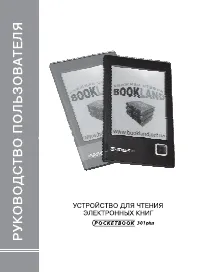 PocketBook 301 Plus
Инструкция по эксплуатации
PocketBook 301 Plus
Инструкция по эксплуатации